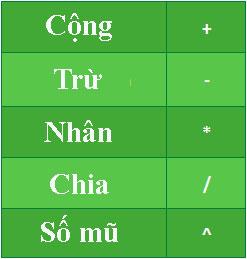Google Táblázatok (1. rész): Ismerkedjen meg a Google Táblázatokkal

A Google Táblázatok segítségével különböző típusú információkat rendezhet, szerkeszthet és elemezhet táblázatok segítségével.
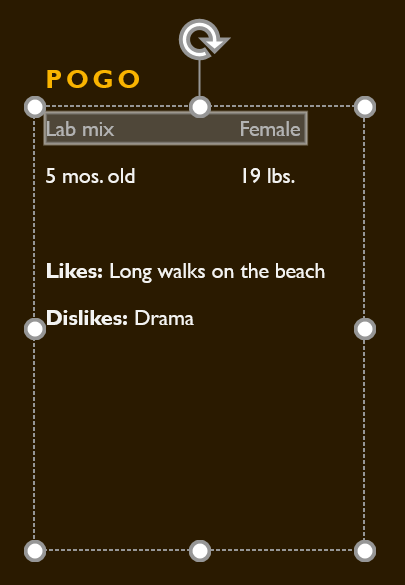
Lehet, hogy van tapasztalata olyan képletekkel való munkavégzésben, amelyek csak egy operátort tartalmaznak, például 7 + 9. Az összetettebb képletek több matematikai operátort is tartalmazhatnak, például 5 + 2 * 8. Ha egy képletben több művelet is van, a műveletek sorrendje megmondja Google Táblázatok , melyik műveletet kell először kiszámítani. A helyes választ adó képletek írásához meg kell értened a műveletek sorrendjét.
Műveletek sorrendje
A Google Táblázatok a képleteket a következő műveleti sorrend alapján számítja ki:
Hozzon létre összetett képleteket
Az alábbi példában bemutatjuk, hogyan old meg a Google Táblázatok egy összetett képletet a műveleti sorrend segítségével. A D6 cellában található összetett képlet úgy számítja ki a forgalmi adót, hogy az árakat összeadja, és megszorozza az 5,5%-os adókulccsal (0,055-ként írva).
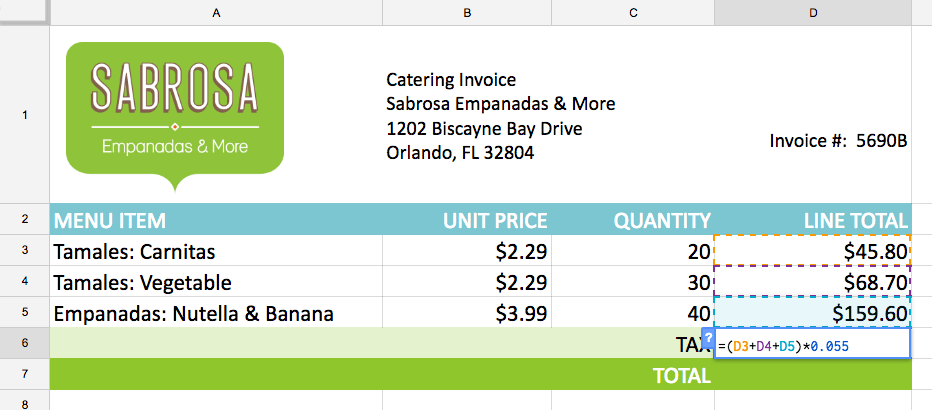
A Google Táblázatok követi a műveletek sorrendjét, és először hozzáadja a zárójelben lévő értékeket: (D3 + D4 + D5) = 274,10 USD. Ezután szorozza meg az adókulccsal: 274,10 $ * 0,055. Az eredmény 15,08 USD-ként mutatja az adót.
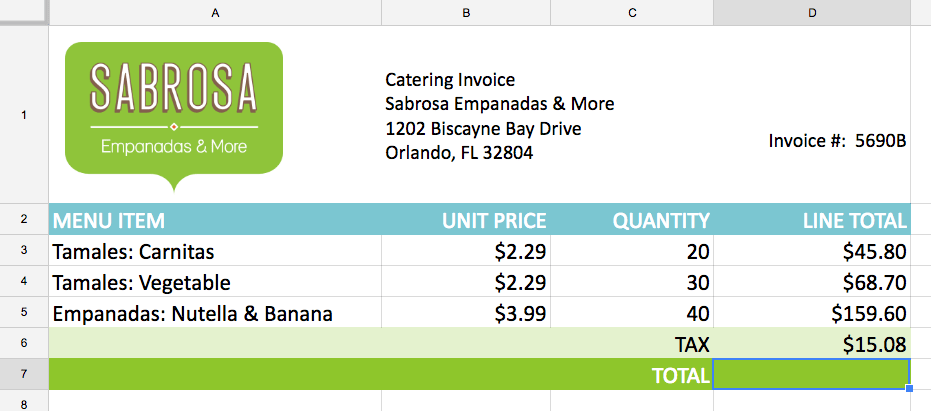
A képlet létrehozásakor különösen fontos a műveleti sorrend betartása. Ellenkező esetben a Google Táblázatok nem számítják ki megfelelően az eredményeket. A példában, ha a zárójelek nem szerepelnek, akkor először a szorzás számítana ki, és az eredmény hibás lenne. A zárójelek gyakran a legjobb módja annak, hogy meghatározzuk, melyik számítást kell először elvégezni a Google Táblázatokban.
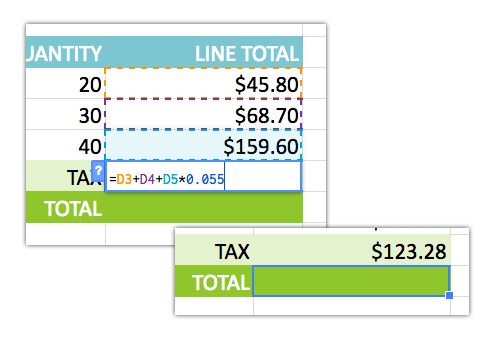
A zárójelek figyelmen kívül hagyása helytelen eredményt eredményez
Hogyan készítsünk összetett képletet a műveleti sorrend segítségével
Az alábbi példa cellahivatkozásokat és numerikus értékeket használ egy összetett képlet létrehozásához, amely részösszegezi az étkezési számlát. A képlet először kiszámítja az egyes menüpontok költségét, majd hozzáadja ezeket az értékeket.
1. Válassza ki a képletet tartalmazó cellát. Például kiválasztjuk a C5 cellát.
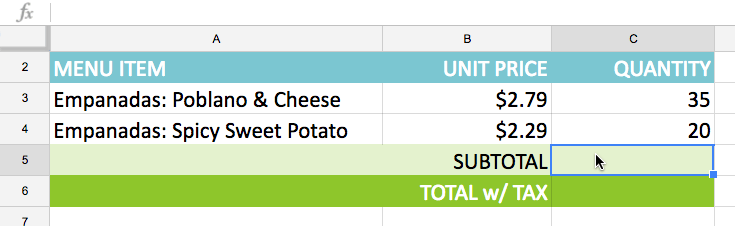
2. Írja be a képletet. Például írja be : =B3*C3+B4*C4. Ez a képlet követi a műveletek sorrendjét, először hajtsa végre a szorzást: 2,79*35 = 97,65 és 2,29*20 = 45,80 . Ezután összeadja ezeket az értékeket a végösszeg kiszámításához: 97,65+45,80.
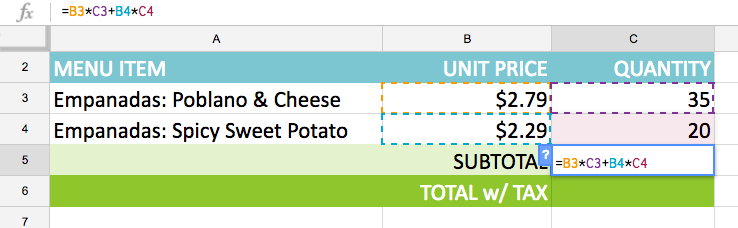
3. Ellenőrizze a képlet pontosságát, majd nyomja meg az Enter billentyűt a billentyűzeten. A képlet kiszámítja és megjeleníti az eredményeket. A példában az eredmények azt mutatják, hogy a rendelés részösszege 143,45 USD.
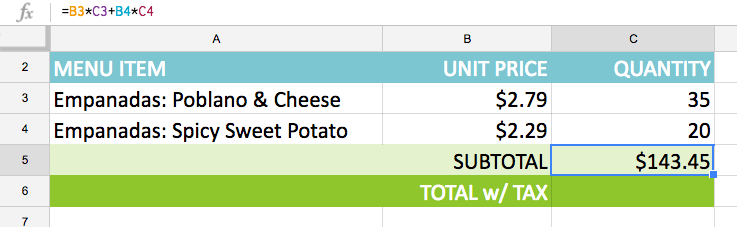
Megjegyzés: A Google Táblázatok nem mindig jelzi, ha egy képlet hibás, ezért magának kell ellenőriznie az összes képletet.
A Google Táblázatok segítségével különböző típusú információkat rendezhet, szerkeszthet és elemezhet táblázatok segítségével.
A Word 2016 Behúzások és tabulátorok eszköze lehetővé teszi a felhasználók számára, hogy a Tabulátor-igazító vagy a vízszintes vonalzó segítségével felosztják a szöveges információk szakaszait.
Ha valaki arra kéri, hogy ellenőrizze vagy szerkessze a papíron lévő dokumentumot, piros tollat kell használnia a hibásan írt szavak kiemeléséhez, és megjegyzések hozzáadásához. A Word-dokumentumok esetében azonban használhatja a Változások és megjegyzések követése funkciót. Ma a Docs.NeoTechSystems megmutatja, hogyan használhatja ezt a két funkciót a Word 2016-ban!
Az alábbiakban egy oktatóanyag található az oldalcímek, láblécek és oldalszámok létrehozásáról a Word 2013-ban. Kérjük, olvassa el!
A Word 2016 felülete meglehetősen egyszerű és könnyen megszokható. Az alábbiakban a Word 2016, a kezdőknek szóló szalagszakasz használatának részleteit olvashatja.
A szövegdoboz szövegbeviteli mezője a Microsoft Wordben egy olyan szolgáltatás, amely segít a felhasználóknak könnyebben megjeleníteni a szöveget. Emellett a Word 2016-ban a Microsoft számos új effektust adott hozzá, hogy segítse a felhasználókat a Text Box rugalmasabb használatában. Csatlakozzon hozzánk, hogy többet megtudjon a szövegdoboz lehetőségeiről ebben a cikkben!
Fekete-fehér formázást szeretne alkalmazni a dokumentumán? Ki szeretné próbálni a Wordben beállított (egyszerű) vonalstílust. Az alábbi utasítások segíthetnek.
A SmartArt lehetővé teszi az információk grafikus közvetítését a szöveg használata helyett. Az alábbiakban egy oktatóanyag található a SmartArt-grafikák Word 2016-ban történő létrehozásáról. Kérjük, olvassa el!
Megtanulja, hogyan hozhat létre egyszerű képleteket értékek összeadásához, kivonásához, szorzásához és osztásához. Ezenkívül megismerkedhet a cellahivatkozások képletekben való használatának alapjaival.
A Microsoft Word nulladik napi sebezhetőségét kihasználva rosszindulatú programokat telepítenek Windows rendszerű gépekre.